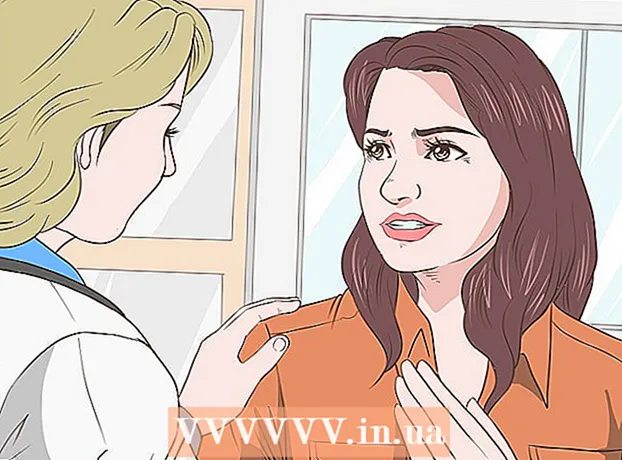Auteur:
Louise Ward
Date De Création:
5 Février 2021
Date De Mise À Jour:
1 Juillet 2024

Contenu
Ce wikiHow vous apprend à ouvrir l'Explorateur sur un ordinateur Windows. Sous Windows 8 et 10, l'application s'appelle «Explorateur de fichiers», et sous Windows 7 et Vista, elle s'appelle «Explorateur Windows».
Pas
Méthode 1 sur 2: sous Windows 8 et 10
. Cliquez sur le logo Windows dans le coin inférieur gauche de l'écran ou appuyez sur la touche ⊞ Gagner.
- Sous Windows 8, placez le pointeur de votre souris sur le coin supérieur droit de l'écran, puis cliquez sur l'icône de la loupe.

Explorateur de fichiers. Cette application en forme de dossier apparaîtra en haut de la fenêtre Démarrer. L'explorateur de fichiers s'ouvrira.- Lorsque l'Explorateur de fichiers s'ouvre, vous pouvez «épingler» une application à la barre des tâches pour lancer l'Explorateur de fichiers en un seul clic. Clic-droit l'icône Explorateur de fichiers
en bas de l'écran, puis cliquez sur Épingle à la barre des tâches (Épingle à la barre des tâches).
- Lorsque l'Explorateur de fichiers s'ouvre, vous pouvez «épingler» une application à la barre des tâches pour lancer l'Explorateur de fichiers en un seul clic. Clic-droit l'icône Explorateur de fichiers

dans la barre des tâches.- presse ⊞ Gagner+E.
- Clic-droit Aller au début
et choisissez Explorateur de fichiers.
- Cliquez sur Démarrer

, puis cliquez sur l'icône en forme de dossier
le côté gauche. publicité
publicité
Méthode 2 sur 2: sous Windows 7 et Vista
. Cliquez sur le logo Windows dans le coin inférieur gauche de l'écran ou appuyez sur la touche ⊞ Gagner.
Windows Explorer. Cette application en forme de dossier apparaîtra en haut de la fenêtre Démarrer. L'Explorateur Windows s'ouvre.
- Lorsque l'Explorateur Windows s'ouvre, vous pouvez «épingler» une application à la barre des tâches pour lancer l'Explorateur Windows en un seul clic. Clic-droit Icône de l'Explorateur Windows
en bas de l'écran, puis cliquez sur Épingle à la barre des tâches.
- Lorsque l'Explorateur Windows s'ouvre, vous pouvez «épingler» une application à la barre des tâches pour lancer l'Explorateur Windows en un seul clic. Clic-droit Icône de l'Explorateur Windows
, puis cliquez sur Ordinateur. publicité
publicité